Felsöka problem med marknadsföring i appar
Den här artikeln hjälper dig att felsöka och lösa problem som rör marknadsföring i appar.
Problem 1 – Medlemsvyn är inte tillgänglig när du öppnar formuläret Marknadsföringslista
Orsak
Problemet uppstår på grund av anpassningen av vyer för varje underrutnät i formuläret Marknadsföringslista, vilket gör att medlemslistan visas tom.
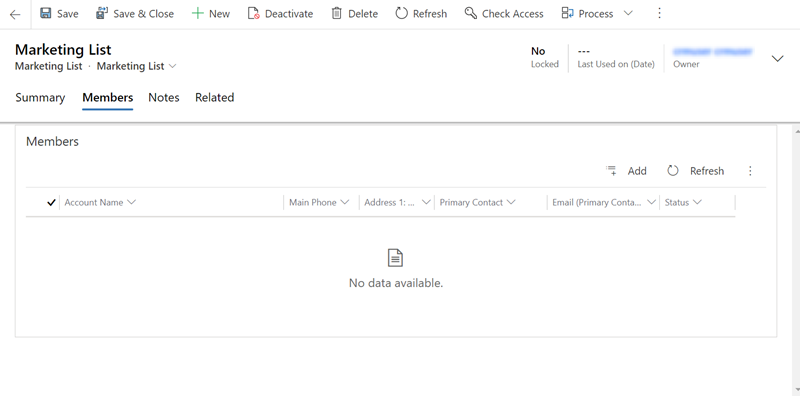
Åtgärd
Gå till Avancerade inställningar>Anpassningar>>Anpassa systemet.
Öppna Formulär för entitetsmarknadsföringslista>> på webbplatskartan.
I listan med formulär väljer du formuläret Marknadsföringslista .

I formuläret Marknadsföringslista går du till webbplatskartan För marknadsföringslista och väljer du Medlemmar.
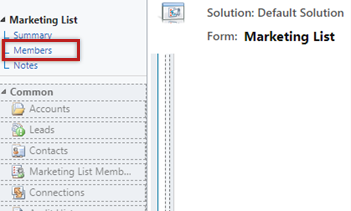
Välj Kontakter och välj sedan Ändra egenskaper. Fönstret Ange egenskaper öppnas.
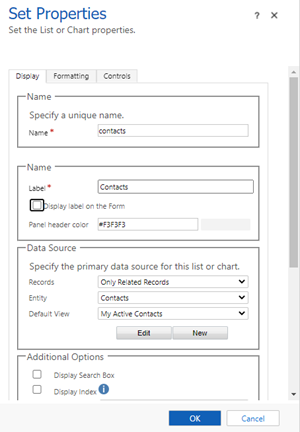
I avsnittet Ytterligare alternativ går du till listrutan Visa väljare och väljer Visa markerade vyer.
Listan över ytterligare alternativ visas.
Välj vyn Mina aktiva kontakter och välj Av i listrutan Visa väljare.
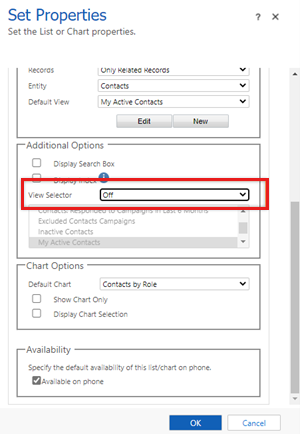
I avsnittet Namn avmarkerar du kryssrutan Visa etikett i formuläret .
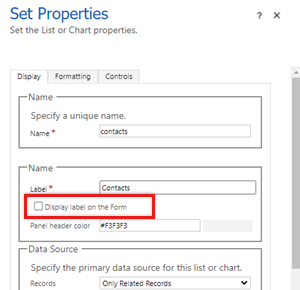
Välj OK.
Upprepa steg 5 till 9 för konton och leads.
Spara och publicera formuläret.
Problem 2 – Det går inte att associera en kampanj som skapats från formuläret Marknadsföringslista med en marknadsföringslista i Enhetligt gränssnitt
Orsak
Problemet beror på att attributet TmpRegardingObjectId har tagits bort från formuläret Kampanjer.
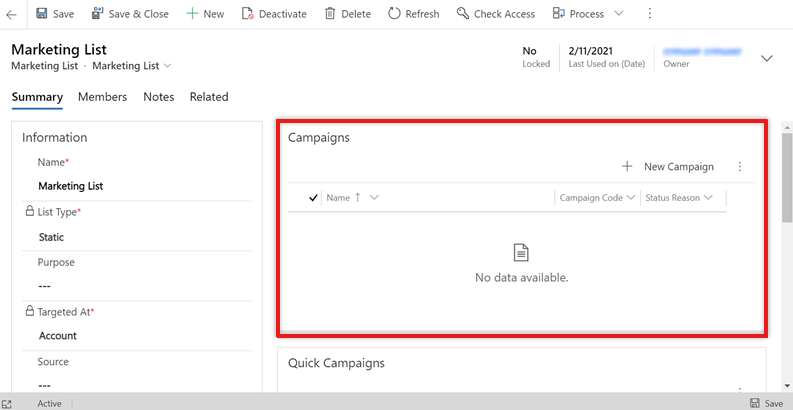
Åtgärd
Gå till Avancerade inställningar>Anpassningar>>Anpassa systemet.
Öppna Kampanjformulär för entiteter>>från webbplatskartan.
Välj formuläret Kampanj i listan med formulär.

I fönstret Fältutforskaren som visas till höger på sidan lägger du till fältet TmpRegardingObjectId i formuläret.
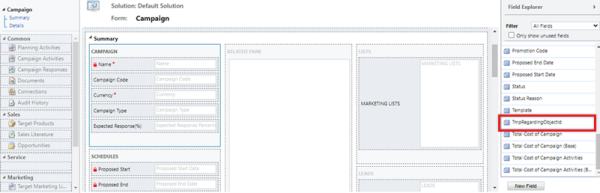
Välj fältet TmpRegardingObjectId och välj sedan Ändra egenskaper.
Fönstret Ange egenskaper öppnas.
I avsnittet Etikett avmarkerar du kryssrutan Visa etikett i formuläret och avmarkerar kryssrutan Synlig som standard i avsnittet Synlighet.
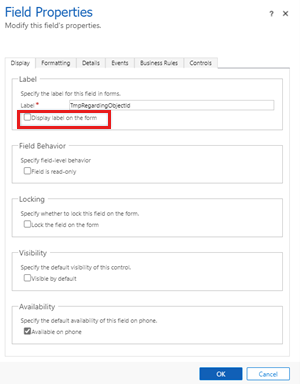
Spara och publicera formuläret.
Problem 3 – Det går inte att hitta ett relaterat kontofält för ett medlemskonto med hjälp av avancerad sökning i Enhetligt gränssnitt
Orsak
Problemet beror på att visningsnamnet kontakt eller konto har ändrats i programmet och företagsnamnet (RELATED_TYPE) väljer den relaterade typen från det ändrade visningsnamnet.
Åtgärd
I Enhetligt gränssnitt är företagsnamnentiteten tillgänglig som företagsnamn (konto). Om du till exempel byter namn på kontot till Organisation, kommer entiteten att döpas om till Företagsnamn (Organisation).
Problem: Det går inte att skicka e-postmeddelanden med hjälp av snabbkampanjdistributionslistan för e-post
Orsak
Problemet uppstår på grund av någon av följande orsaker:
- Användarna har inte behörighet att skicka e-postmeddelanden för andra användares räkning.
- Ägaren av posten (medlemmar i marknadsföringslistan) har inte tillåtit andra Dynamics 365-användare att skicka e-postmeddelanden för ägarens räkning.
Åtgärd
Använd en av följande metoder för att lösa problemet:
För den användare som skapar snabbkampanjen måste behörigheten Skicka e-post som en annan användare tilldelas till minst en roll som tilldelats användaren. Mer information finns i Skapa en säkerhetsroll med teammedlemmens arv av privilegier.
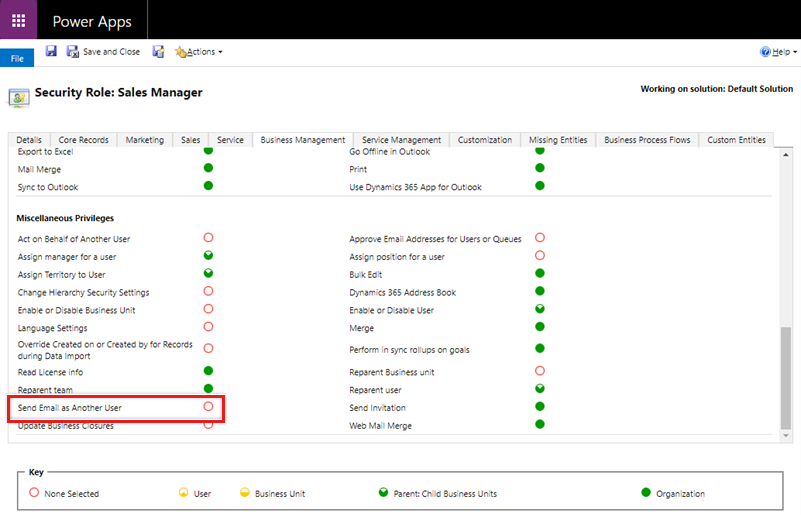
För postens ägare måste kryssrutan Tillåt att andra Microsoft Dynamics 365-användare skickar e-post åt dig markeras under Välj om andra användare kan skicka e-post åt dig i dialogrutan Ange personliga alternativ .
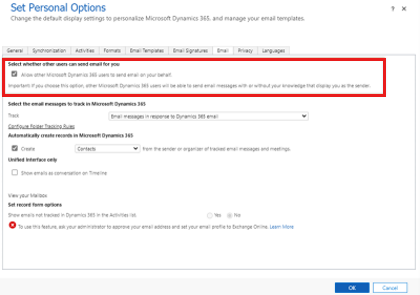
Problem 4 – Det går inte att ändra formulärfältet i e-postmeddelandet i snabbkampanjguiden
Orsak
Problemet orsakas av otillräckliga behörigheter för alternativet Skicka e-post som en annan användare för din roll.
Åtgärd
Ge tillräcklig behörighet för alternativet Skicka e-post som en annan användare till en av dina roller.
Problem 5 – Det går inte att se e-postmallar i dialogrutan distribuera
Orsak
E-postmallsväljaren i Unified Interface förlitar sig på vissa åtkomstnivåer för olika entiteter.
Åtgärd
För att lösa problemet behöver användarna åtkomst till systemanvändarposter. Ge systemanvändarna åtkomst genom att tilldela dem säkerhetsroller i din Dynamics 365-organisation. Mer information finns i Konfigurera användarsäkerhet för resurser i en miljö.
Problem 6 – Kampanjdistributionsprocessen har fastnat med statusen Väntande eller Misslyckad
Orsak
Kampanjdistributionsprocessen kräver att ett arbetsflöde körs i bakgrunden. När arbetsflödet är inaktiverat slutförs inte kampanjdistributionen och fastnar i ett väntande eller misslyckat tillstånd.
Åtgärd
Lös problemet genom att aktivera arbetsflödets bakgrundsprocess och sedan aktivera ActivityPropagation-processen .
Aktivera arbetsflödets bakgrundsprocess
Gå till Avancerade inställningar>Systemjobb>>.
Gå till ActivityPropagation-jobb och under Processsessioner väljer du det jobb som matchar eller ungefär matchar, det datum och den tid då snabbkampanjen kördes.
Kontrollera att ett felmeddelande visas under informationsavsnittet och ange att asynkron åtgärden hoppades över eftersom organisationen är i läget Inaktivera bakgrundsbearbetning . Uppdatera inställningarna för din miljö genom att göra följande:
Gå till administrationscentret för Dynamics 365, välj din instans och välj sedan Administratörsinställningar.
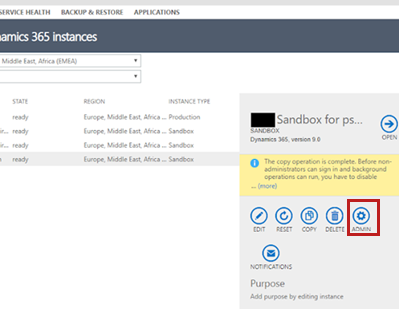
Avmarkera kryssrutan Inaktivera bakgrundsåtgärder .
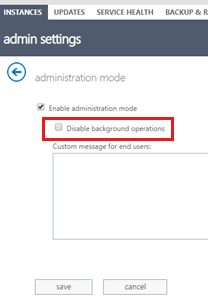
Spara inställningarna och avsluta.
Aktivera ActivityPropagation-processen
Gå till Avancerade inställningar>Anpassningar>>Anpassa systemet.
Från webbplatsöversikten går du till Processer.
I visningsväljaren väljer du Alla.
Alla tillgängliga processer visas.
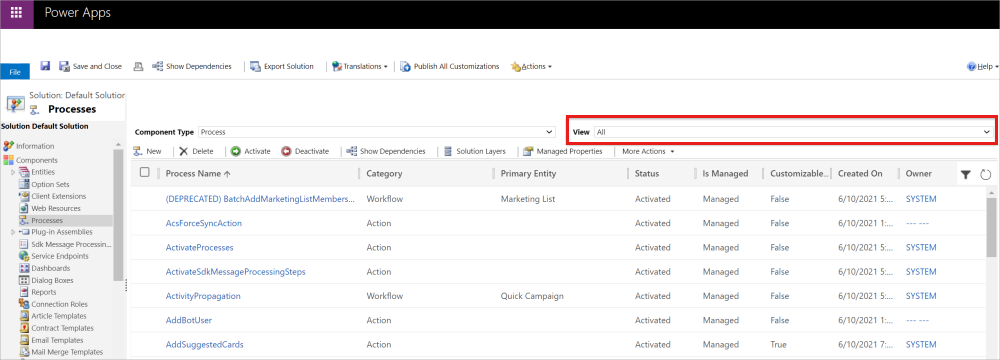
Välj ActivityPropagation-processen och välj sedan Aktivera.
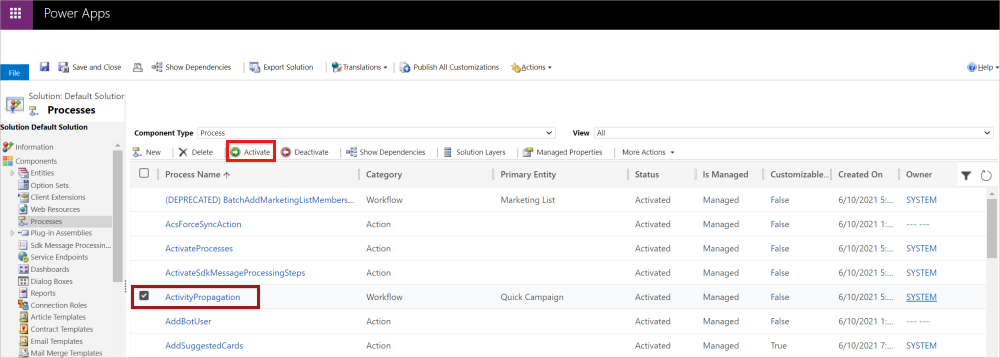
Problem 7 – Min snabbkampanj misslyckades och den är inställd på Avbruten
Orsak
Problemet orsakas av ett fel i en stackspårning som är relaterad till anpassade plugin-program i arbetsflödesprocessen.
Åtgärd
- Gå till Avancerade inställningar>Systemjobb>>.
- Gå till ActivityPropagation-jobb och under Processsessioner väljer du det jobb som matchar eller ungefär matchar, det datum och den tid då snabbkampanjen kördes.
Systemjobbet innehåller information som innehåller stackspårningen som har felet. Lös felet enligt beskrivningen i dokumentationen om stackspårningsfel.
Problem 8 – Snabbkampanjen kör en ostoppbar loop och genererar tusentals felposter
Orsak
På grund av okända villkor, när ett arbetsflöde inte kan skapa kampanjaktiviteter, går det in i en ostoppbar loop och fortsätter att skapa kampanjaktiviteter, som alla misslyckas. Du kommer att se att antalet fel fortsätter att öka tills det överskrider antalet medlemmar i den riktade marknadsföringslistan.
Åtgärd
Inaktivera arbetsflödet ActivityPropagation och aktivera det sedan igen.
Gå till Avancerade inställningar>Anpassningar>>Anpassa systemet.
Från webbplatsöversikten går du till Processer.
I visningsväljaren väljer du Alla.
Alla tillgängliga processer visas.
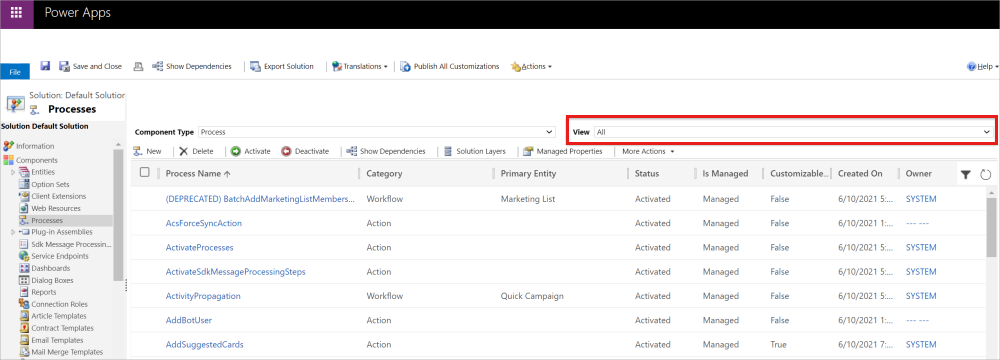
Välj arbetsflödet ActivityPropagation och välj sedan Inaktivera.
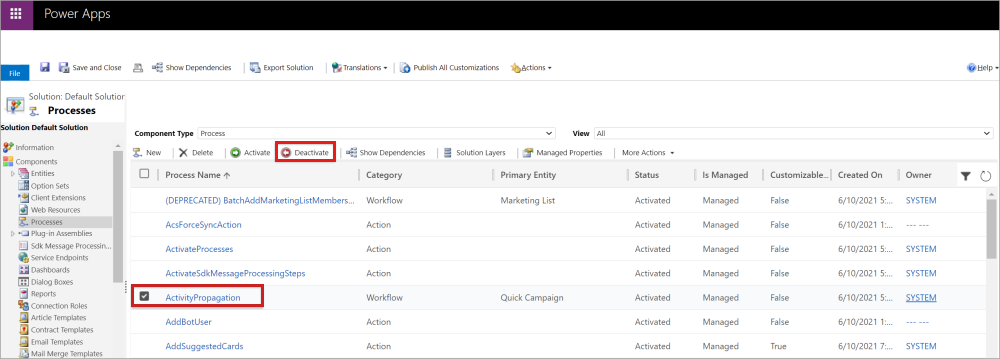
Vänta 24 timmar och återaktivera sedan arbetsflödet ActivityPropagation .
Problem 9 – Kampanjdistribution skapar inte aktiviteter på målentiteter
Målposter (konto, kontakt och lead) kan identifiera deras inställningar för att ta emot marknadsföringsmaterial via kampanjdistribution: dessa omfattar e-postmeddelanden, telefoner, fax och massutskick.
Kampanjaktiviteter skapas endast för medlemmar i marknadsföringslistan när deras inställningar är inställda på Tillåt eller Skicka.
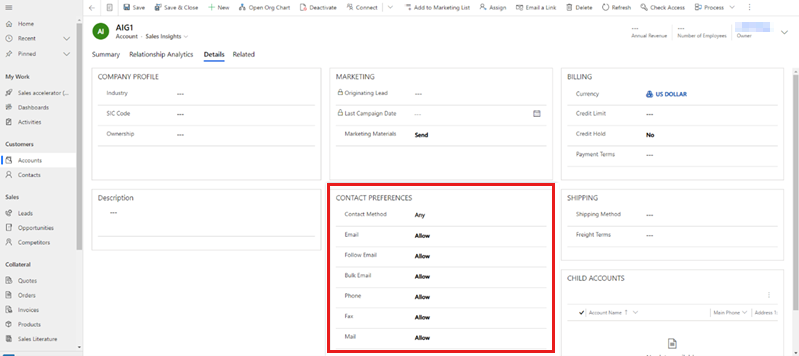
Problem 10 – Kampanjdistributionen misslyckas för vissa medlemmar
Orsak
Kampanjdistributionen baseras på medlemmarna i marknadsföringslistan. Medlemmen kan vara ett konto, en kontakt eller ett lead. En kampanjdistribution kan misslyckas för medlemmar på grund av någon av följande orsaker:
- Det finns ingen e-postadress som är associerad med medlemmen.
- E-postadressen som är associerad med medlemmen är ogiltig.
- Medlemmen har konfigurerat fältet Skicka marknadsföringsmaterial i medlemsposten som Skicka inte.
Åtgärd
Granska den detaljerade orsaken till felet i rutnätet Exkluderade medlemmar och vidta nödvändiga åtgärder.
Problem 11 – Fliken Kampanj är inte tillgänglig i konto-, kontakt- eller leadformulär i Enhetligt gränssnitt
Orsak
Eftersom det inte finns någon direkt relation mellan kampanjtabellen och konton, kontakter eller leads är fliken Kampanj inte tillgänglig i dessa formulär. Det enda sättet att visa kampanjlistan är genom en distribuerad kampanjaktivitet, eftersom en distribuerad kampanjaktivitet är den sanna indikationen på att en målentitet används i en kampanj.
Åtgärd
Lös problemet genom att lägga till fliken Kampanjaktiviteter i formuläret.
Kommentar
I det här exemplet använder vi entiteten Konto.
Gå till Avancerade inställningar>Anpassningar>>Anpassa systemet.
Från Komponenter väljer du Entitetskontoformulär>>.
Öppna formuläret som du vill lägga till underrutnätet i.
På formulärsidan väljer du fliken Infoga och väljer sedan En kolumn.
En ny kolumn läggs till som en flik.
Välj fliken och välj sedan Ändra egenskaper. Dialogrutan Flikegenskaper öppnas.
Ange värdena för Namn och Etikett som Kampanjaktiviteter och välj sedan OK. Fliken byts sedan namn till Kampanjaktiviteter.
Välj fliken Kampanjaktiviteter , gå till fliken Infoga och välj sedan Underrutnät.
Dialogrutan Ange egenskaper för underrutnätet öppnas.
På fliken Visa anger du följande information:
- I avsnittet Namn anger du Campaign_Activities för det unika namnet.
- I avsnittet Namn för Etikett anger du Kampanjaktiviteter.
- I avsnittet Datakälla gör du följande:
- För Entitet väljer du Kampanjaktiviteter.
- Som Standardvy väljer du Alla kampanjaktiviteter.
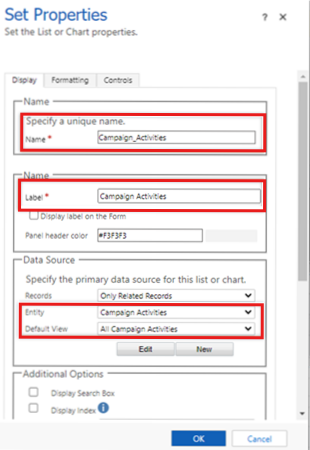
Spara ändringarna och publicera formuläret.
Om du vill kontrollera att problemet har lösts öppnar du kontot som har använts i kampanjer och har vissa distribuerade kampanjaktiviteter. Välj fliken Kampanjaktiviteter för att kontrollera att de relaterade kampanjaktiviteterna visas.
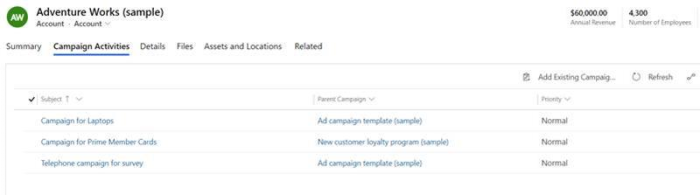
Problem 12 – Användaren överskrider tidsgränsen vid försök att ta bort en statisk marknadsföringslista
Orsak
Borttagning av en statisk marknadsföringslista med ett stort antal medlemmar (mer än 50 000) tar mycket tid och resulterar i en timeout.
Åtgärd
Vi rekommenderar att du först tar bort alla medlemmar från marknadsföringslistan genom att använda Ta bort med avancerad sökning och sedan ta bort marknadsföringslistan. Ta bort medlemmarna i marknadsföringslistan i grupper på 10 000 i taget för att få bättre prestanda för programmet och undvika tidsgränser. Om det till exempel finns 20 000 medlemmar i en marknadsföringslista och du vill ta bort medlemmarna. Ta först bort 10 000 medlemmar och ta sedan bort de övriga 10 000.